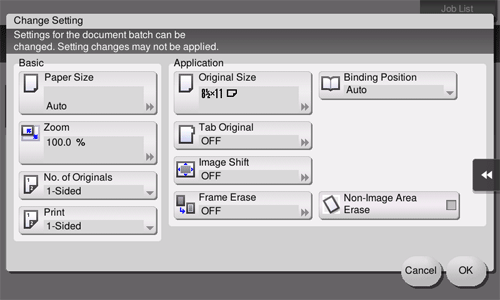Specifica del formato originale e del metodo di scansione
- Specifica del formato originale (Imp. originale)
- Selezione della posizione di rilegatura dell'originale (Posizione di rilegatura)
- Specifica della direzione di caricamento dell'originale (Orientamento originale)
- Scansione degli originali di vari formati in un batch (Orig. misti)
- Scansione del numero di originali in lotti separati (Scans.sep.)
- Copia di originali multipli in impostazioni differenti collettivamente (Lavori programma)
Specifica del formato originale ([Imp. originale])
Selezionare il formato dell'originale da scansionare. Selezionare il tasto che mostra lo stesso formato dell'originale da scansionare.
Per scansionare un originale di formato personalizzato, specificare il formato manualmente.
Per informazioni dettagliate consultare Qui.
Selezione della posizione di rilegatura dell'originale ([Posizione di rilegatura])
Quando si esegue la scansione di un originale 2 lati, specificare la posizione di rilegatura dell'originale in [Posiz. di rileg.] onde evitare che la posizione di rilegatura sia invertita tra il fronte e il retro.
Per informazioni dettagliate consultare Qui.
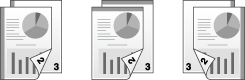
Specifica della direzione di caricamento dell'originale ([Orientamento originale])
Quando si scansiona un originale 2 lati, ecc., è possibile specificare la direzione di caricamento dell'originale in modo che la direzione verticale sia impostata correttamente.
Per informazioni dettagliate consultare Qui.

Scansione degli originali di vari formati in un batch ([Orig. misti])
Utilizzando l'ADF è possibile scansionare collettivamente gli originali del formato carta 8-1/2 11 e 8-1/2 14 che presentano la stessa larghezza.
Per informazioni dettagliate consultare Qui.
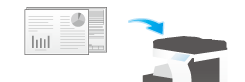
Scansione del numero di originali in lotti separati ([Scans.sep.])
Se il numero di fogli originali è così elevato da non poter essere caricati contemporaneamente nell'ADF, è possibile caricarli in batch differenti e gestirli come un unico lavoro.
Nella funzione [Scans.sep.], per scansionare gli originali è possibile cambiare opzione scegliendo tra ADF e vetro di esposizione.

Caricare l'originale.

Non caricare più di 100 fogli (20 lb (75 g/m2)) per volta nel Vassoio originali, né caricare fogli oltre la guida indicatrice del limite superiore. In caso contrario si potrebbe verificare un inceppamento della carta dell'originale, danneggiare gli originali e/o causare un guasto all'ADF.
Fare clic su [Applicazione] - [Originale] - [Scans.sep.] e impostare su [ON].
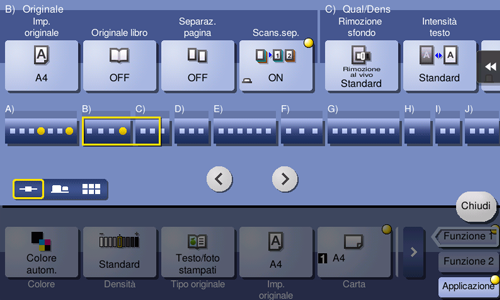
Premere il tasto Avvio.
L'originale viene scansionato.
Caricare l'originale successivo e premere il tasto Avvio.
Se lo si desidera, fare clic su [Modifica impostazione] per modificare le impostazioni di copia secondo il nuovo originale.
Ripetere il passo 4 fino a quando tutti gli originali non sono stati scansionati.
Una volta effettuata la scansione di tutti gli originali, toccare [Finitura] e premere il tasto Avvio.
La copiatura ha inizio.
Copia di originali multipli in impostazioni differenti collettivamente ([Lavori programma])
Gli originali sono scansionati in base a diverse impostazioni per ogni set e copiati in maniera collettiva. Utilizzare questa funzione quando vari tipi di originali sono misti, come originali 1 lato da stampare su un lato della carta e originali 2 lati da copiare con ingrandimento. Una volta eseguita la scansione di tutti gli originali, è possibile modificare l'impostazione di finitura; ad esempio, aggiungendo numeri di pagina, per eseguire le copie.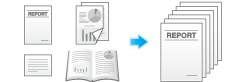
Quando si specifica [Lavori programma], [Gruppo] non può essere selezionato in [Finitura].
Caricare l'originale.
Fare clic su [Applicazione] - [Altro] - [Lavori programma], e impostare su [ON].
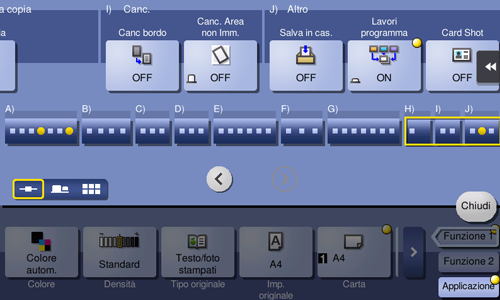
Configurare le impostazioni di copia, quindi premere il tasto Avvio.
L'originale viene scansionato.
Per fissare il risultato di scansione, fare clic su [Sì].
Per scansionare nuovamente l'originale, fare clic su [No]. Fare clic su [Modifica impostazione] per modificare le impostazioni di copia.
Caricare l'originale successivo e fare clic su [Modifica impostazione].
Configurare le impostazioni di copia, quindi premere il tasto Avvio.
Ripetere i passi 3 e 5 fino a che tutti gli originali sono stati scannerizzati.
Una volta effettuata la scansione di tutti gli originali, toccare [Fine].
Premere [Sì].
Specificare le impostazioni di finitura come necessario, quindi fare clic su [Avvio].
La copiatura ha inizio.